对于每一位电脑用户来说,了解自己的设备保修期非常重要,这不仅可以保证在设备出现故障时能够及时获得售后服务,而且也能避免不必要的经济损失。联想笔记本T1...
2025-04-05 40 联想笔记本
您是否遇到了联想笔记本触摸板无法使用的烦扰?不用担心,本文将为您提供一系列实用的解决方法来帮助您快速恢复正常操作。无论是硬件故障、驱动问题还是系统设置不当,我们都将逐一排查并提供相应的解决措施。现在就开始我们的解决之旅吧!
在开始深入解决问题之前,首先需要确认是不是因为某些误操作而意外禁用了触摸板功能。请按照以下步骤操作:
1.检查触摸板按钮:大多数联想笔记本会在触摸板表面或边缘设有一个物理开关按钮,该按钮有时可能被误按,导致触摸板被暂时禁用。请尝试按下此按钮,观察触摸板是否恢复工作。
2.查看系统设置:在Windows系统中,您可以通过以下步骤检查触摸板设置:
前往“控制面板”>“硬件和声音”>“设备和打印机”>“鼠标”设置。在鼠标属性中查看触摸板是否被禁用。
使用快捷键组合Win+X打开菜单,然后选择“设备管理器”,查找“鼠标和其他指针设备”部分,看看是否有感叹号标志,这可能表示驱动问题。

驱动程序是控制硬件设备正常工作的软件。如果驱动程序过时或损坏,可能会导致触摸板无法使用。请按照以下步骤更新触摸板驱动程序:
1.在Windows系统中,您可以通过“设备管理器”更新驱动程序:
打开“设备管理器”>扩展“鼠标和其他指针设备”>找到您的触摸板设备(可能会显示为“PS/2兼容鼠标”等)>右键点击它>选择“更新驱动程序”。
在弹出的窗口中选择“自动搜索更新的驱动程序软件”选项,并遵循向导指示来完成更新过程。
2.访问联想官方网站下载最新的触摸板驱动程序:
导航至[联想支持页面](https://download.lenovo.com/),输入您的笔记本型号,下载对应的触摸板驱动并安装。
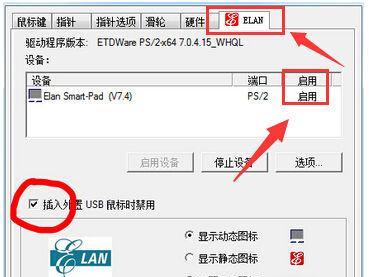
如果驱动更新无法解决问题,则可能是硬件本身出现了故障。可以尝试以下步骤排查:
1.检查触摸板是否有异物卡住,或表面是否完全干净。
2.尝试重启笔记本电脑,有时候简单的重启可以解决暂时的系统故障。
3.如果问题依旧存在,可以考虑使用联想售后服务来检查触摸板是否需要维修或更换。
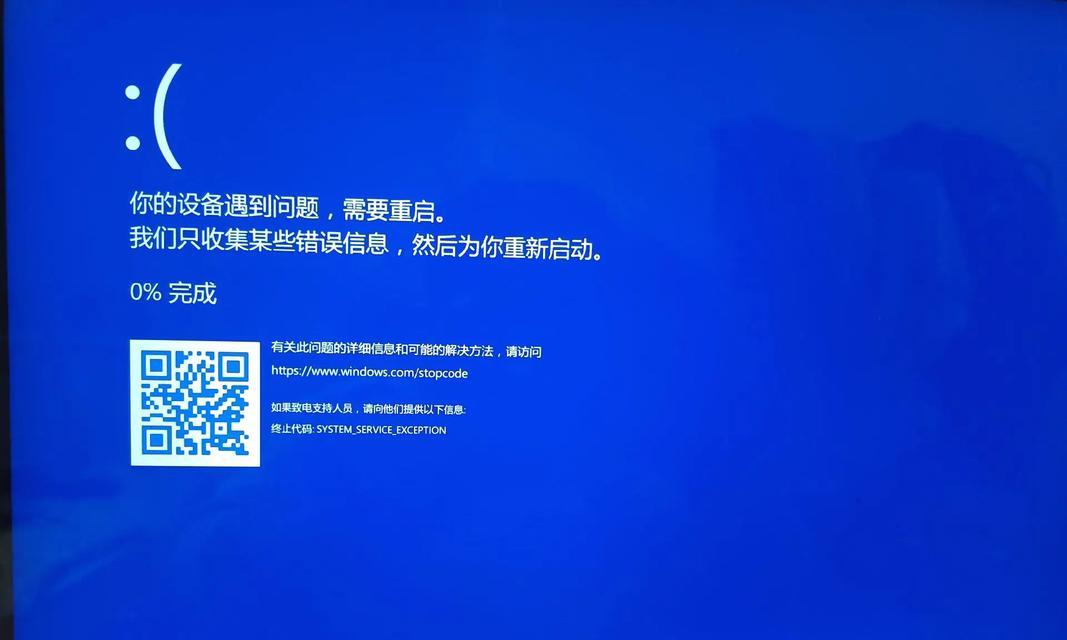
Windows系统提供了硬件故障排除工具,可以帮助用户快速定位并解决一些常见问题:
1.打开“设置”>“更新与安全”>“故障排除”。
2.选择“硬件和设备”,然后点击“运行故障排除器”,按照提示操作。
到这里,我们已经一起探讨了联想笔记本触摸板无法使用时可以尝试的多种解决方案。从确认问题到系统诊断,您应该已经掌握了从软件到硬件层面的解决策略。如果依然无法解决问题,请不要犹豫,联系专业的技术支持人员获取进一步帮助。
触控板是笔记本电脑中不可或缺的部分,它为我们的操作带来了极大的便利。希望您能够顺利解决遇到的问题,重新享受到顺畅的触摸板操作体验。我们期待为您提供更多有用的电脑使用技巧和解决方案。
标签: 联想笔记本
版权声明:本文内容由互联网用户自发贡献,该文观点仅代表作者本人。本站仅提供信息存储空间服务,不拥有所有权,不承担相关法律责任。如发现本站有涉嫌抄袭侵权/违法违规的内容, 请发送邮件至 3561739510@qq.com 举报,一经查实,本站将立刻删除。
相关文章

对于每一位电脑用户来说,了解自己的设备保修期非常重要,这不仅可以保证在设备出现故障时能够及时获得售后服务,而且也能避免不必要的经济损失。联想笔记本T1...
2025-04-05 40 联想笔记本

在使用联想笔记本电脑时,屏幕亮度调节是一项基础但非常重要的功能。屏幕亮度不仅影响着视觉体验,还与电池续航息息相关。本文将为您提供全面的联想笔记本屏幕亮...
2025-04-05 49 联想笔记本

随着科技的不断进步,联想笔记本电脑已成为众多消费者信赖的选择。本篇文章将深入探讨联想笔记本展示机的安装步骤,以及如何正确设置,以确保设备能够顺利运行并...
2025-04-05 47 联想笔记本

随着科技的不断发展,笔记本电脑已成为人们日常工作和生活中不可或缺的工具。联想作为全球知名的电脑品牌,其产品以高品质、良好的性能得到了广泛的认可。然而,...
2025-04-05 51 联想笔记本
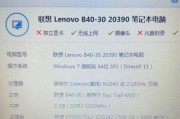
当购买一台联想笔记本时,用户普遍关心的一个问题便是其性能的持久度,尤其是笔记本在使用几年后是否会出现卡顿情况。本文将深入探讨联想笔记本的使用寿命、引起...
2025-04-04 59 联想笔记本
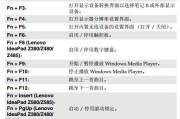
在选购笔记本电脑时,了解其配置信息至关重要。联想作为知名的电脑制造商,其生产的电脑配置信息是消费者决定购买的重要依据。但面对琳琅满目的参数列表,用户可...
2025-04-04 43 联想笔记本